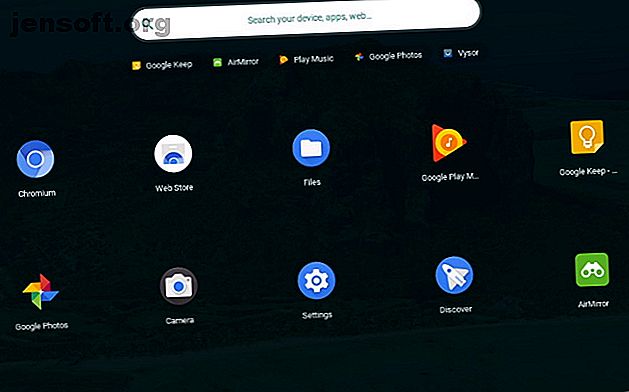
Cómo usar Chrome OS en una Raspberry Pi
Anuncio
¿Te apetece mirar Chrome OS sin gastar dinero en una computadora nueva? ¿Se pregunta si un sistema operativo en la nube podría mejorar el rendimiento de la Raspberry Pi como herramienta de productividad? No se pregunte más: es posible instalar Chrome OS en la computadora de $ 50 y descubrir qué tan bien funciona.
¿Por qué instalar Chrome OS en Raspberry Pi?
Hay varios sistemas operativos disponibles para Raspberry Pi. Mientras que la opción predeterminada es favorecida por muchos, una gran cantidad de alternativas Raspbian solo para Linux.

Pero Chrome OS ofrece algo diferente: computación en la nube. La especificación relativamente baja de Raspberry Pi lo hace ideal para Chrome OS. El sistema operativo está diseñado para ejecutar la mayor parte de su software como aplicaciones web, confiando en servidores para el procesamiento.
Si su Raspberry Pi está configurado con una conexión a Internet Ethernet o inalámbrica, se beneficiará de esta dinámica informática. Esto podría permitirle configurar su Raspberry Pi como una PC de escritorio productiva pero de bajo presupuesto Usando una Raspberry Pi como una PC de escritorio: 7 cosas que aprendí después de una semana Usando una Raspberry Pi como una PC de escritorio: 7 cosas que aprendí después de una semana ¿Puede un modesto Raspberry Pi reemplazar una PC de escritorio? Pasé siete días escribiendo y editando en el Pi, con resultados interesantes. Lee mas !
Otra razón para instalar Chrome OS en Raspberry Pi es que es fácil de usar. Google lleva años puliendo y perfeccionando el sistema operativo. Estos cambios se han sentido en el lanzamiento oficial, así como en el sistema operativo Chromium de código abierto.
El sistema operativo Chrome de código abierto
Mientras que Google administra y lanza Chrome OS, el sistema operativo se basa en un proyecto de código abierto, Chromium OS. Esto se ha lanzado en varios dispositivos, y gracias al proyecto FydeOS se puede instalar en el Pi.
Tenga en cuenta que se han lanzado varias otras versiones de Chromium OS en Raspberry Pi. Estos ahora están descontinuados; Hay muchas posibilidades de que FydeOS sea abandonado en el futuro. Como tal, puede preferir descargar y compilar desde el código fuente original disponible en www.chromium.org.
Para este tutorial, vamos a utilizar el código preconfigurado disponible en FydeOS.
Agarra estos para instalar Chrome OS en Raspberry Pi
Para instalar y ejecutar Chrome OS en una computadora Raspberry Pi, necesitará:
- Un Raspberry Pi 3 o 3B + (no hay imagen de trabajo para el Pi Zero, o para el Raspberry Pi 4)
- Tarjeta microSD de al menos 8GB
- 7-Zip de 7-zip.org
- Grabador de www.balena.io/etcher/
- Imagen de cromo FydeOS de GitHub
- Una PC de escritorio
Junto con un mouse, teclado, cable HDMI y pantalla de repuesto, estará listo para comenzar con Chrome OS.
Prepare su tarjeta SD para Chrome OS
El archivo IMG descargado está comprimido en formato XZ, por lo que deberá expandirlo con una herramienta adecuada. 7-Zip es tu mejor opción en Windows; XZ se puede ampliar de forma nativa en sistemas Linux.
A continuación, el archivo IMG debe escribirse en la tarjeta SD. La opción más simple aquí es la excelente herramienta Etcher, que también formateará su tarjeta SD. Descargue, instale y ejecute Etcher, luego haga clic en Seleccionar imagen para buscar el archivo IMG de Chromium.

Después de esto, confirme que Etcher detecte la tarjeta microSD. De lo contrario, vuelva a insertar los medios en el lector de tarjetas SD de su PC y espere hasta que aparezca.
Finalmente, haga clic en Flash para escribir los datos. Unos minutos más tarde, Chrome OS se instalará en la tarjeta microSD, listo para arrancar.
Arranque de Chrome OS en Raspberry Pi
Después de retirar con seguridad la tarjeta microSD de su PC, estará lista para arrancar en su Raspberry Pi.
El primer arranque puede tardar un tiempo en completarse. Luego se le pedirá que complete los pasos de configuración. Si ha utilizado un dispositivo Chromebook o Android, lo reconocerá. Básicamente se trata de ingresar (o crear) los detalles de su cuenta de Google.
Una vez que haya iniciado sesión, verá un escritorio vacío, listo para ser configurado. Encontrarás el iniciador en la esquina inferior izquierda y las notificaciones en la esquina inferior derecha. Todo debería sentirse de alguna manera familiar.
Notarás que Chrome OS en Raspberry Pi no se parece mucho a la versión que se ve en un Chromebook. Por ejemplo, el icono del Iniciador en el Estante es un círculo, en lugar de una cuadrícula de 3 × 3. Sin embargo, esto es en gran medida cosmético y no hace ninguna diferencia en la funcionalidad del sistema operativo.
¿Te preguntas cuál debería ser tu primer paso? Haga clic derecho en el escritorio y seleccione Establecer fondo de pantalla .

Con un impresionante conjunto de fondo, ¡estarás listo para cualquier cosa!
¿Se ejecutará el software Chrome OS en Raspberry Pi?
Varias aplicaciones vendrán preinstaladas con la versión Raspberry Pi de Chrome OS, como lo harían con la versión principal. Por ejemplo, cuando inicié sesión con mi cuenta habitual de Google, tenía la aplicación Fotos, Google Keep y más.

Esto no debería ser una gran sorpresa. Chrome OS se basa en Linux y admite principalmente aplicaciones web. Las "aplicaciones web" son independientes de la plataforma y dependen de un navegador web para ejecutarse.
Casi todas las aplicaciones de Chrome OS se ejecutarán en Raspberry Pi, hasta ahora no se ha encontrado ninguna que no lo haga. ¿Busca sugerencias más allá de las opciones habituales de Chrome OS? Pruebe nuestra lista de aplicaciones esenciales para su nuevo Chromebook 10 Aplicaciones esenciales para sobrecargar su nuevo Chromebook 10 Aplicaciones esenciales para sobrecargar su nuevo Chromebook Acaba de comprar un nuevo Chromebook. ¿Pero qué aplicaciones necesita instalar para convertirlo en una fuente de productividad? Aquí están las 10 principales aplicaciones esenciales para instalar en una nueva Chromebook. Lee mas .
¿Se siente como un Chromebook de $ 50?
Las Chromebook son computadoras asequibles, generalmente en el rango de precios de $ 150- $ 1500. Instalar Chromium OS en Raspberry Pi con FydeOS te da la oportunidad de crear tu propio Chromebook.

Además, es probable que solo necesite gastar $ 50 para una nueva Raspberry Pi. Si bien no será tan rápido como los Chromebooks de gama alta, Chromium OS en la Raspberry Pi ciertamente está a la par con los dispositivos Chromebook más baratos.
Una vez que haya instalado todas sus aplicaciones de productividad preferidas para Chrome OS, estará listo para comenzar. ¿Necesitas ayuda? Pruebe nuestra hoja de trucos de Chrome OS Todos los métodos abreviados de teclado de Chromebook: la hoja de trucos de Chrome OS Todos los métodos abreviados de teclado de Chromebook: la hoja de trucos de Chrome OS Nuestra mega lista de métodos abreviados de teclado de Chromebook lo ayudará a completar las tareas cotidianas al usar Chrome OS. Leer más para consejos.
Una Pi de productividad económica con Chrome OS
La gama de computadoras Chromebook y Chrome OS han sido el mayor desafío para Microsoft y Apple en la última década. ¿Podrían realmente reemplazar las computadoras de escritorio y portátiles estándar?
Sigue siendo difícil saberlo. Pero ciertamente puede averiguar si Chrome OS es algo que le interesa. Simplemente siga los pasos anteriores para instalar el sistema operativo principal, Chromium OS, en su Raspberry Pi con FydeOS.
¿No quieres usar Raspbian pero te gusta Raspberry Pi? Consulte nuestra lista de otros sistemas operativos para Raspberry Pi 11 Alternativas gratuitas a los sistemas operativos Windows 11 Alternativas gratuitas a los sistemas operativos Windows ¿Windows cuesta demasiado? Aquí hay varios sistemas operativos alternativos. ¡Linux es solo el comienzo! Lee mas .
Explore más sobre: Chrome OS, Raspberry Pi.

